스냅샷과 백업: 데이터 관리의 주요 차이점 이해
게시 됨: 2023-08-25" 스냅샷 "과 " 백업 "은 데이터 저장 및 관리 측면에서 일반적으로 사용되는 용어이지만 약간 다른 개념을 나타냅니다. 이들 사이의 차이점을 살펴보겠습니다.

목차
스냅샷이란 무엇입니까?
스냅샷은 특정 조건에서 데이터의 순간적인 복제본을 나타냅니다. 이는 특정 순간에 데이터의 스냅샷을 캡처하는 것과 유사합니다. 이러한 스냅샷은 스토리지 시스템, 데이터베이스 및 가상 설정에서 일반적인 애플리케이션을 찾습니다. 스냅샷이 생성되면 모든 데이터를 완전히 복제하지 않고도 파일, 설정, 기본 설정으로 구성된 데이터 상태를 포착합니다. 이 기능은 마지막 스냅샷 이후 변경된 사항만 기록하여 스토리지 효율성을 높입니다.
스냅샷은 다음과 같은 작업에 유용합니다.
데이터 복구: 데이터가 손상되거나 실수로 삭제된 경우 스냅샷을 사용하여 데이터를 이전 상태로 복원할 수 있습니다.
테스트 및 개발: 스냅샷은 원본 데이터에 영향을 주지 않고 소프트웨어 업데이트 또는 새 구성을 테스트하기 위한 일관된 환경을 제공할 수 있습니다.
데이터 보호: 스냅샷은 백업에서 전체 복원을 수행할 필요 없이 예상치 못한 문제를 신속하게 복구할 수 있는 방법입니다.
백업이란 무엇입니까?
백업 은 원본 소스와 별도로 저장된 데이터의 전체 복사본입니다. 백업은 데이터 보호 및 재해 복구에 필수적입니다. 스냅샷과 달리 백업은 변경 사항뿐만 아니라 전체 데이터 세트를 캡처하고 별도의 저장 장치나 위치에 저장되므로 하드웨어 오류, 소프트웨어 오류 또는 기타 치명적인 이벤트로 인한 데이터 손실 위험을 줄입니다.
백업은 다음과 같은 목적으로 사용됩니다.
재해 복구: 하드웨어 오류, 자연 재해 또는 기타 주요 사고로 인해 기본 데이터를 사용할 수 없게 된 경우 백업을 사용하여 시스템을 복원할 수 있습니다.
장기 데이터 보존: 백업을 장기간 보존할 수 있으므로 규정 준수, 법적 또는 기록 목적을 위해 기록 데이터가 보존됩니다.
완전한 데이터 복원: 백업을 사용하면 모든 설정, 구성 및 파일을 포함하여 전체 데이터 환경을 복구할 수 있습니다.
스냅샷과 백업의 차이점
| 측면 | 스냅 사진 | 지원 |
| 정의 | 현재 데이터 상태의 시점 복사본 | 데이터 보호를 위해 데이터의 완전한 복제 |
| 목적 | 빠른 복구, 테스트, 가상 환경 | 데이터 보호, 재해 복구 |
| 캡처된 데이터 | 설정 및 구성을 포함한 데이터 상태 | 전체 데이터 세트, 구성, 설정 |
| 스토리지 효율성 | 마지막 스냅샷 이후 변경 사항을 저장합니다. | 변경 사항에 관계없이 완전한 데이터를 저장합니다. |
| 복구 속도 | 더 빠른 복원 | 데이터 볼륨이 커져서 복원 속도가 느려짐 |
| 세분성 | 더욱 세분화되어 점진적인 변경 사항을 포착합니다. | 덜 세분화된 전체 데이터 세트 복사 |
| 사용 사례 | 테스트, 개발, 단기 복구 | 장기 복구, 재해 완화 |
| 저장 공간 | 변화 기반 접근방식으로 경제적 | 전체 복사본으로 인해 더 많은 저장 공간이 필요합니다. |
| 유지 관리의 복잡성 | 더 작은 데이터 세트에 대한 복잡성 감소 | 더 큰 데이터 관리로 인한 복잡성 증가 |
| 데이터 손실 위험 | 중간 데이터의 손실 가능성 | 백업이 적절하게 관리되면 위험이 최소화됩니다. |
| 장기 보존 | 장기 데이터 보존에는 적합하지 않습니다. | 과거 데이터 보관에 적합 |
스냅샷과 백업의 목적은 무엇입니까 ?
스냅샷 의 목적은 특정 상태의 데이터에 대한 특정 시점 복사본을 제공하는 것입니다. 스냅샷은 주로 스토리지 시스템, 데이터베이스, 가상화 플랫폼과 같은 다양한 기술적 맥락에서 빠른 데이터 복구, 테스트 및 일관된 환경 생성에 사용됩니다. 핵심 역할은 데이터 문제가 발생할 경우 신속한 복원을 가능하게 하고, 안전한 실험을 촉진하며, 백업 프로세스 중에 데이터 일관성을 유지하는 것입니다. 스냅샷은 단기 복구, 새로운 구성 또는 소프트웨어 업데이트 테스트, 데이터 분석 및 보고를 위한 신뢰할 수 있는 지점 생성에 특히 효과적입니다.
반면, 백업 의 목적은 데이터 보호 및 재해 복구를 위해 데이터의 완전한 복제본을 생성하는 것입니다. 하드웨어 오류, 소프트웨어 오류 및 치명적인 사건으로부터 데이터를 보호하려면 백업이 필수적입니다. 이는 장기적인 데이터 보존, 규정 준수 및 법적 요구 사항을 보장하며 모든 파일, 구성 및 설정을 포함하여 시스템의 완전한 복원을 허용합니다. 백업은 중대한 중단이 발생할 경우 안정적이고 포괄적인 복구 메커니즘을 제공하여 비즈니스 연속성을 보장하는 데 중요한 역할을 합니다.
AWS의 스냅샷과 백업의 차이점
Amazon Web Services(AWS)에서는 스냅샷과 백업이 모두 데이터 보호 및 복구에 사용되지만 용도가 약간 다르며 뚜렷한 특징이 있습니다.
Amazon EBS 스냅샷:
Amazon Elastic Block Store(EBS) 스냅샷은 Amazon EBS 볼륨의 특정 시점 복사본입니다. 스냅샷이 AWS의 백업과 다른 점은 다음과 같습니다.
- 범위 및 세분성:
- 스냅샷: EBS 스냅샷은 특정 시점의 특정 EBS 볼륨 상태를 캡처합니다. 마지막 스냅샷 이후 발생한 변경 사항에 초점을 맞추고 수정된 블록만 저장합니다. 이는 스냅샷을 공간 효율적으로 만듭니다.
- 백업: AWS의 백업에는 EBS 볼륨에 국한되지 않고 다양한 서비스와 리소스가 포함될 수 있습니다. 일반적으로 여기에는 더 광범위한 데이터, 구성 및 설정이 포함됩니다.
- 용법:
- 스냅샷: EBS 스냅샷은 데이터 백업 생성, 데이터 일관성 유지, 볼륨을 이전 상태로 복원하는 데 자주 사용됩니다. 이는 EBS 볼륨과 밀접하게 연결되어 있으며 AWS EBS 서비스에만 적용됩니다.
- 백업: AWS Backup 서비스는 EBS 볼륨, Amazon RDS 데이터베이스, Amazon DynamoDB 테이블 등을 포함한 다양한 AWS 서비스에서 백업을 관리하는 중앙 집중식 방법을 제공합니다.
AWS 백업:
AWS Backup 서비스는 여러 AWS 서비스에 걸쳐 백업을 관리하고 자동화하는 통합된 방법을 제공하도록 설계되었습니다. 스냅샷과 다른 점은 다음과 같습니다.

- 중앙 집중식 관리:
- 스냅샷: EBS 스냅샷은 EBS 서비스 자체 내에서 관리되며 다양한 AWS 리소스의 스냅샷에 대해 별도의 관리가 필요할 수 있습니다.
- 백업: AWS Backup은 다양한 AWS 서비스 전반에 걸쳐 백업을 관리하고 자동화할 수 있는 중앙 집중식 플랫폼을 제공하므로 보다 쉽게 일관되게 백업을 생성, 예약 및 관리할 수 있습니다.
- 서비스 간 지원:
- 스냅샷: EBS 스냅샷은 EBS 볼륨에만 적용되며 다른 AWS 서비스의 백업에는 적용되지 않습니다.
- 백업: AWS Backup은 광범위한 AWS 서비스를 지원하므로 단일 서비스를 통해 다양한 리소스에 대한 백업을 관리할 수 있습니다.
본질적으로 EBS 스냅샷은 EBS 볼륨의 특정 시점 복사본으로, 변경 사항을 캡처하고 볼륨 복원을 허용하는 데 중점을 둡니다. AWS Backup은 스냅샷, 데이터베이스 등을 포함한 다양한 AWS 서비스 전반에 걸쳐 백업을 관리하기 위한 보다 광범위하고 중앙 집중화된 접근 방식을 제공하는 서비스입니다. EBS 스냅샷과 AWS Backup 중 하나를 선택하는 것은 특정 백업 요구 사항과 보호해야 하는 리소스에 따라 다릅니다.
Cyberpanel 백업 V2에서 백업을 생성하는 방법은 무엇입니까?
CyberPanel 대시보드에 로그인하세요 .
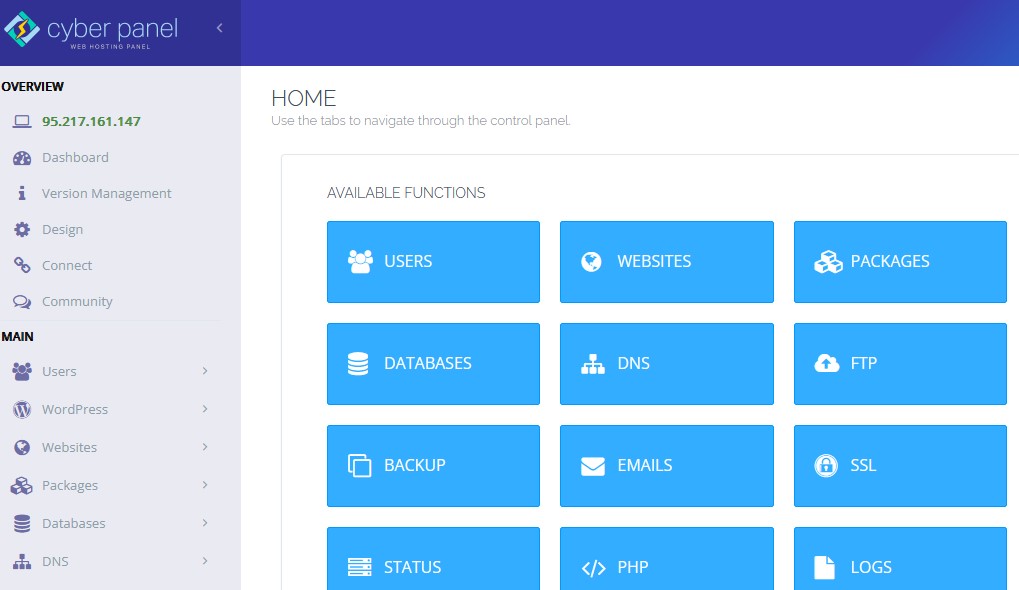
CyberPanel을 버전 2.3.4 로 업그레이드하면 왼쪽 사이드바에 메뉴가 표시됩니다. Backup V2 내에서 백엔드 구성을 선택합니다.
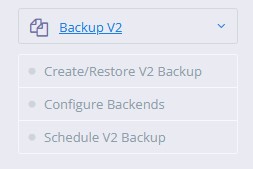
다음으로, 이 백엔드를 설정하려는 웹사이트와 백업 유형을 선택하세요.
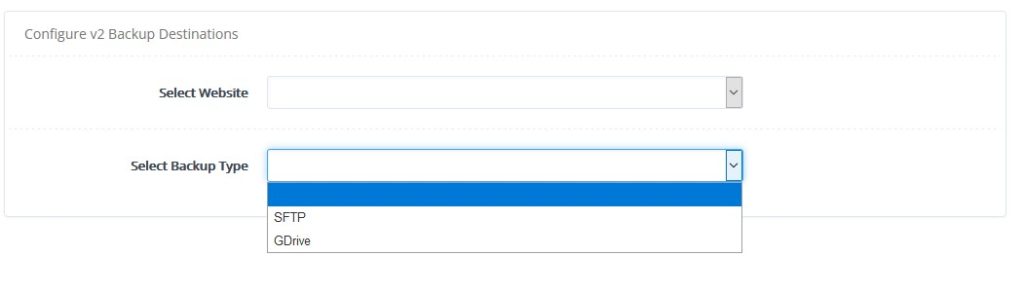
계정 이름을 입력하여 계정을 설정하세요.
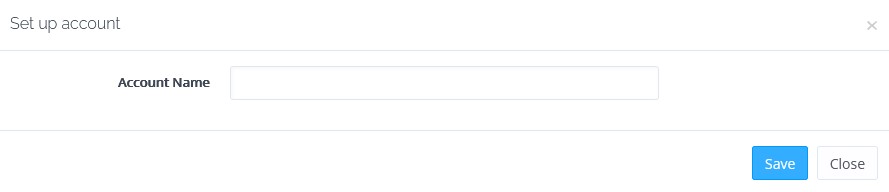
이제 귀하의 이메일 과 비밀번호를 사용하여 로그인 해야 하는 플랫폼으로 이동하게 됩니다.
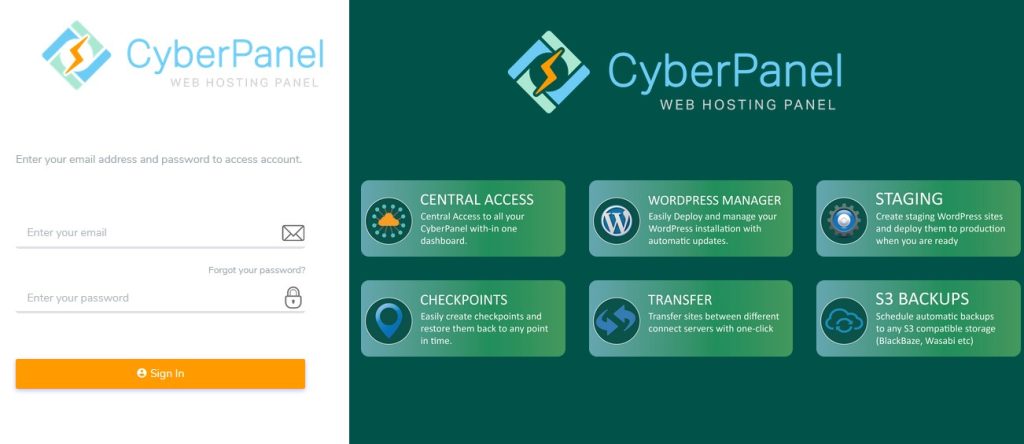
플랫폼 사이트에서는 어떠한 조치도 필요하지 않습니다. 이 단계는 Google 드라이브로 앱을 승인하기 위한 것입니다. 이후에는 Google 드라이브에 대한 액세스 권한을 부여하라는 메시지가 표시되며, 원활하게 진행하기 위해 간단히 승인할 수 있습니다.
백엔드를 설정한 후 V2 백업 생성/복원 옵션을 클릭합니다.
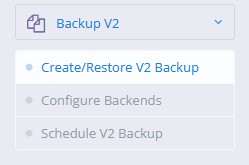
이제 약간 아래로 스크롤하여 웹사이트, 저장소, 백업 콘텐츠를 선택하세요. 데이터를 포함하도록 선택하면 파일 관리자 내의 파일만 백업에 포함됩니다. 세 가지 옵션을 모두 선택하면 모든 내용이 완전히 백업됩니다. " 백업 생성 " 버튼을 클릭하면 백업이 생성됩니다.
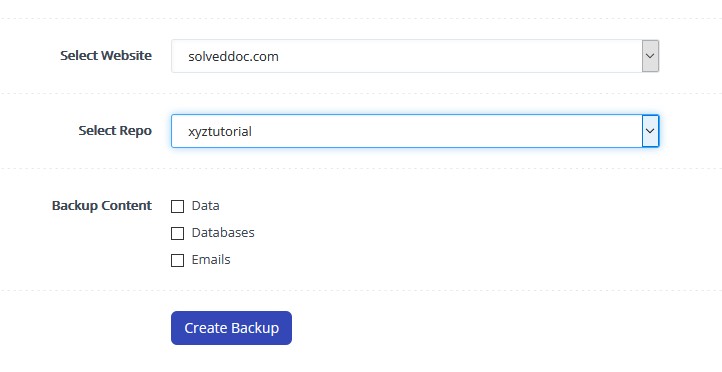
위에 설명된 방법에는 백업 생성에 대한 수동 접근 방식이 포함됩니다. 이러한 백업을 복원하려면 "백업 복원" 옵션을 클릭하기만 하면 됩니다.
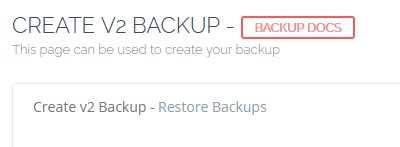
백업 복원 프로세스를 시작하려는 웹사이트를 선택하세요. 리포지토리를 선택하면 복원할 수 있는 사용 가능한 스냅샷 목록이 표시됩니다.
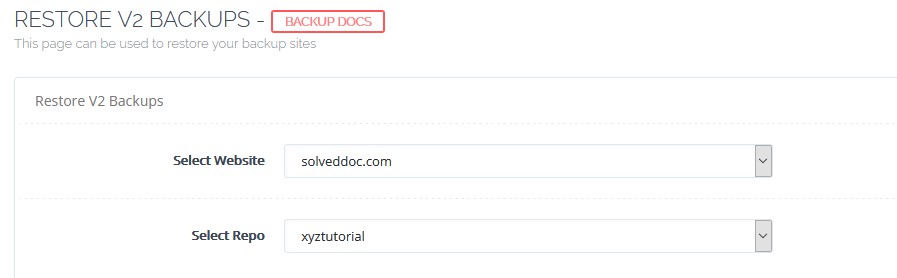
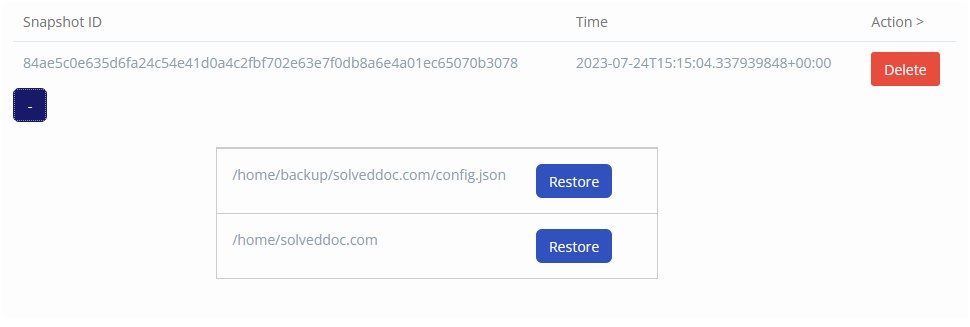
여기에서 데이터 백업을 관찰할 수 있습니다. 또한 웹사이트와 관련된 개별 데이터베이스를 복원할 수 있는 옵션도 있습니다. " 복원 " 버튼을 클릭하면 해당 데이터베이스가 복원됩니다. 각 백업에는 CyberPanel에 저장된 모든 메타데이터를 보유하는 구성 파일이 함께 제공됩니다.
다음의 중요한 단계에는 V2 백업 예약이 포함됩니다.
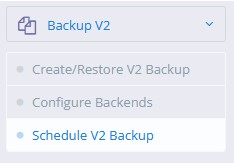
백업 일정을 설정하려면 다음 단계를 따르세요.
먼저 , 백업에 포함하려는 특정 웹사이트나 데이터를 선택하세요. 그런 다음 백업이 발생해야 하는 빈도를 정의합니다. 백업이 저장될 리포지토리 또는 저장소 위치를 지정합니다. 백업을 보관해야 하는 일수를 나타내는 백업 보관 기간을 설정합니다. 또한 백업에 통합하려는 콘텐츠를 선택합니다. 마지막으로 " 일정 만들기 " 옵션을 클릭하여 설정을 확인하고 완료합니다. 결과적으로 시스템은 사용자 기본 설정에 따라 백업 일정을 생성하여 지정된 보존 기간을 초과하는 백업을 자동으로 제거합니다. 이러한 포괄적인 접근 방식은 스토리지 리소스를 효율적으로 관리하는 동시에 정기적인 데이터 보호를 보장합니다.
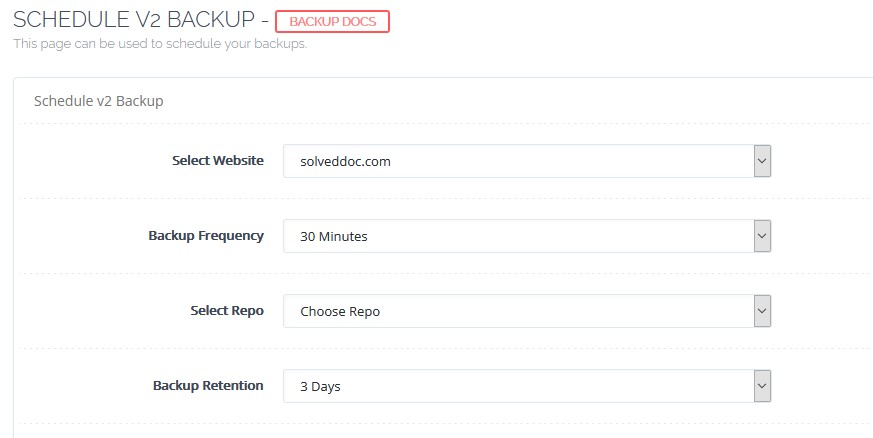
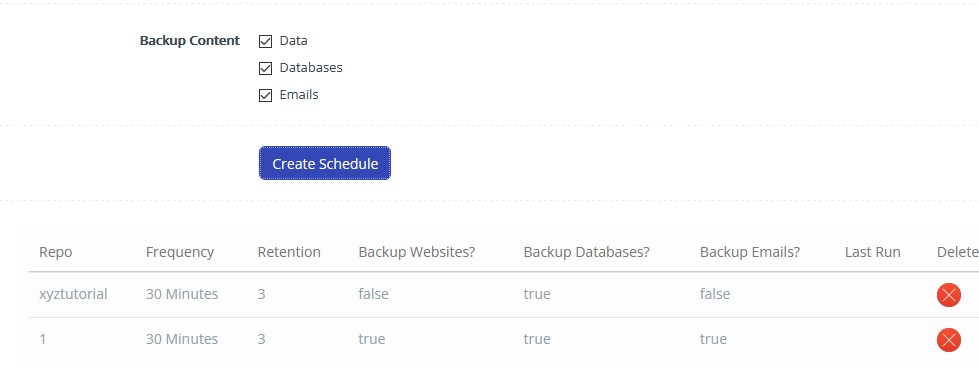
여기에는 강력한 인프라, 증분 백업 제공 및 신속한 성능 보장으로 뒷받침되는 견고함으로 알려진 Backups V2를 활용하는 절차가 간략하게 설명되어 있습니다.
Google Drive 또는 SFTP를 사용하지 않고 명령줄 인터페이스(CLI)를 통해 백엔드를 구성하려면 웹사이트 섹션에서 " 웹사이트 목록 " 옵션으로 이동하세요.
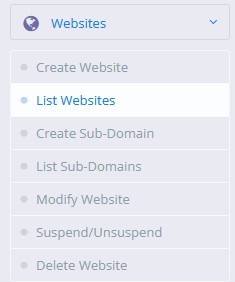
관리 를 선택합니다.

vHost Conf를 선택합니다.
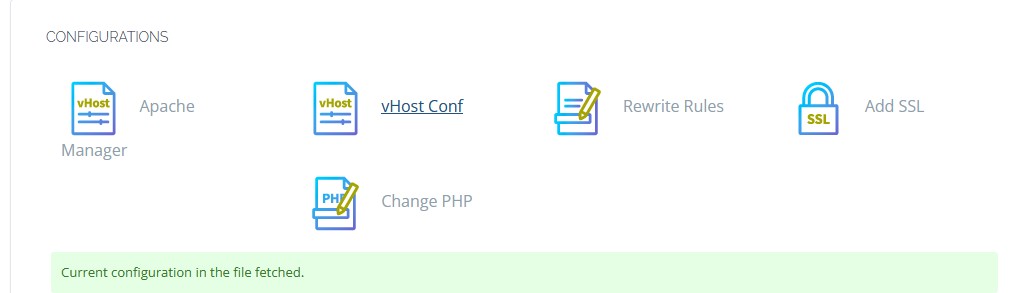
이제 SETUP SSH/SFTP ACCESS를 클릭하세요.
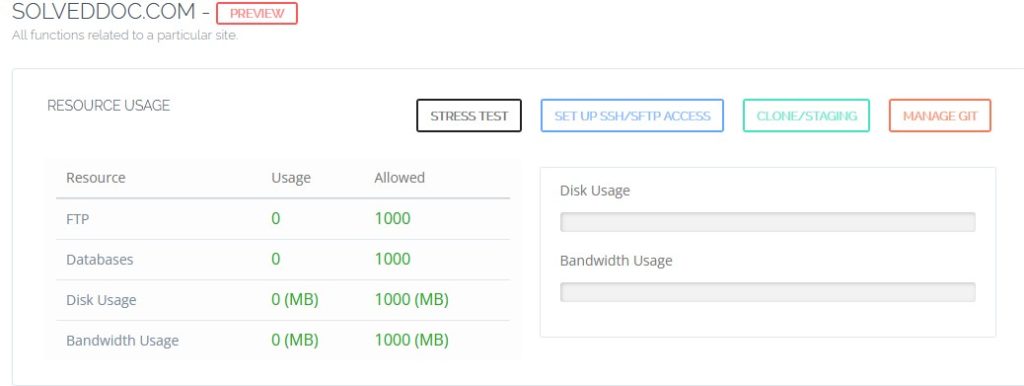
비밀번호를 생성하고 변경 사항을 저장하여 SSH 액세스를 활성화하세요 .
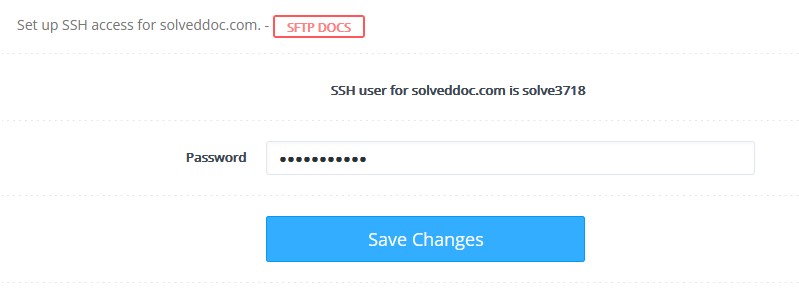
이제 남은 것은 터미널에 액세스하여 다음 명령을 실행하는 것입니다.
rclone config
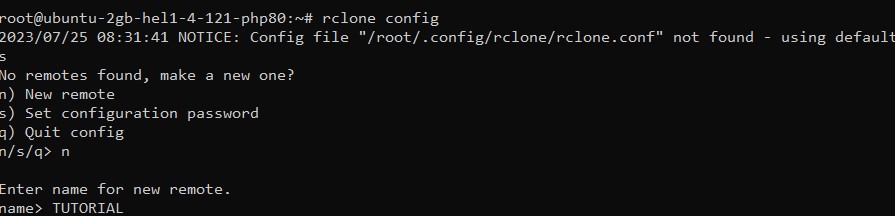
이 인터페이스 내에서는 새로운 리모컨을 설정하거나, 구성 비밀번호를 정의하거나, 구성 프로세스를 종료할 수 있는 옵션이 있습니다. 예를 들어, 새 원격 설정에 관심이 있는 경우 'n'을 입력하고 새 원격 CLI에 액세스하세요. 이 섹션에서는 Rclone 이 지원하는 모든 백엔드의 포괄적인 목록을 찾을 수 있습니다.
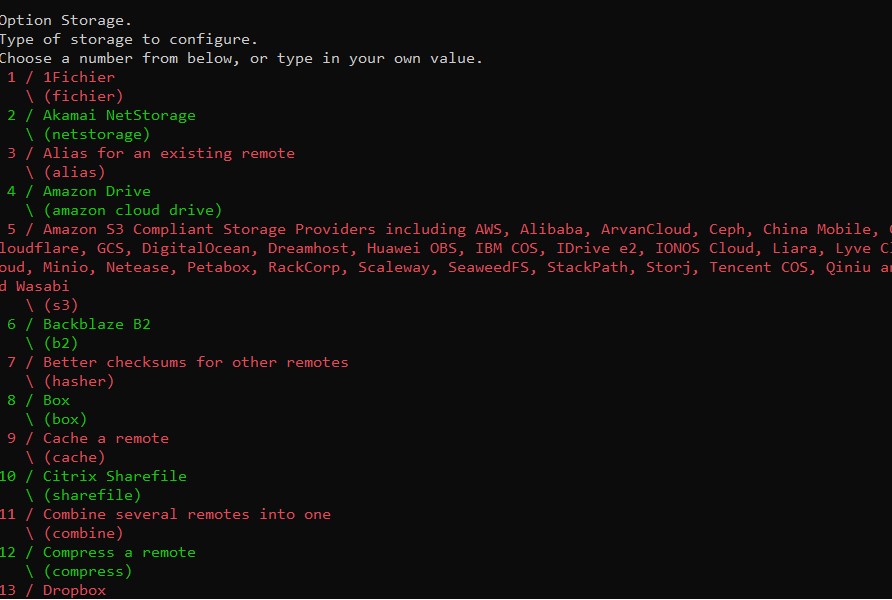
여기에서 백엔드를 성공적으로 구성한 후에는 추가 작업이 필요하지 않습니다. 명령줄 인터페이스를 통해 백엔드를 설정하는 방법에 대한 지침은 Rclone의 설명서를 참조할 수 있습니다. 이 단계가 완료되면 "V2 백업 생성/복원 " 및 " V2 백업 예약 " 섹션 모두에서 사용할 수 있는 저장소를 확인할 수 있습니다.
FAQ - 스냅샷과 백업
SafeMode 스냅샷은 어떻게 랜섬웨어 보호를 강화할 수 있습니까?
안전 모드 스냅샷은 파일, 구성, 설정을 포함한 데이터의 특정 시점 복사본을 생성하여 작동합니다. 이러한 스냅샷은 정기적으로 발생하여 효과적으로 여러 복원 지점을 생성합니다. 랜섬웨어 공격이 발생한 경우 조직은 이전 스냅샷으로의 롤백을 시작하여 공격으로 인한 피해를 효과적으로 복구할 수 있습니다. 이러한 스냅샷은 점진적인 변경 사항을 캡처하므로 스토리지 효율성이 높게 유지되므로 비용 효과적인 선택이 됩니다.
안전 모드 스냅샷의 주요 장점은 알려진 랜섬웨어 변종과 알려지지 않은 랜섬웨어 변종 모두로부터 보호할 수 있다는 것입니다. 기존 백업 솔루션은 손상된 데이터를 실수로 백업할 수 있지만 스냅샷은 공격에 영향을 받지 않는 복원 지점을 제공하여 랜섬웨어에 대한 보호막을 제공합니다. 이를 통해 비즈니스 연속성을 보장하고 가동 중지 시간을 줄이며 데이터 침해와 관련된 위험을 완화합니다.
스냅샷을 백업 대신 사용할 수 있나요?
스냅샷은 부분적인 데이터 보호 수단으로 사용될 수 있지만 적절한 백업을 완전히 대체할 수는 없습니다. 스냅샷은 빠른 복구 및 테스트에 효율적이지만 마지막 스냅샷 이후의 변경 사항만 캡처합니다. 반면, 백업은 데이터, 구성 및 설정의 전체 복사본을 저장하여 포괄적인 데이터 안전망을 제공합니다. 재해 복구, 장기 데이터 보존, 규정 준수 요구 사항을 충족하려면 백업이 필수입니다.
백업을 얼마나 자주 예약해야 합니까?
백업 예약 빈도는 데이터의 중요도, 변경 빈도, 비즈니스 요구 사항 등 여러 요소에 따라 달라집니다. 중요하고 자주 변경되는 데이터는 더 자주 백업해야 하는 반면, 덜 중요한 데이터는 덜 자주 백업해야 할 수 있습니다. 데이터 보호와 리소스 활용 사이의 적절한 균형을 찾는 것이 중요합니다.
데이터 복구를 위해 스냅샷에만 의존하는 것과 관련된 위험이 있습니까?
예, 위험이 있습니다. 스냅샷은 마지막 스냅샷 이후의 변경 사항을 캡처하므로 스냅샷 사이에 발생한 변경 사항에 대한 데이터 복구 공백이 남습니다. 스냅샷에만 의존하면 스냅샷 간격 사이에 문제가 발생할 경우 잠재적인 데이터 손실이 발생할 수 있습니다.
스냅샷 및 백업 사용에 제한이 있나요?
스냅샷은 특정 시점 특성으로 인해 장기 데이터 보존에 적합하지 않을 수 있습니다. 백업에는 특히 대규모 데이터 세트를 처리할 때 더 많은 스토리지 리소스가 필요할 수 있습니다. 포괄적인 데이터 보호 전략에서는 두 접근 방식의 장점과 한계를 모두 고려해야 합니다.
스냅샷이 백업이 아닌 이유는 무엇입니까?
스냅샷은 백업과 유사함에도 불구하고 백업이 제공하는 포괄적인 보호를 완전히 대체할 수는 없습니다. 스냅샷은 특정 순간의 데이터 상태를 캡처하지만 주로 데이터 일관성을 유지하고 빠른 복구를 돕기 위한 특정 시점 복사본의 역할을 합니다. 그러나 스냅샷에는 백업이 갖는 특정 필수 속성이 부족합니다. 백업과 달리 스냅샷은 별도의 격리된 데이터 복사본을 생성하지 않으므로 하드웨어 오류, 치명적인 이벤트 또는 데이터 손상에 취약합니다. 또한 스냅샷은 제한된 기록 데이터를 유지하는 경우가 많기 때문에 장기적인 데이터 보존 및 규정 준수 목적에 적합하지 않습니다. 반면, 백업은 파일, 구성, 설정을 포함한 전체 데이터세트를 포괄하여 잠재적인 데이터 손실에 대비한 안정적인 보호막을 제공합니다.
결론
결론적으로, 스냅샷과 백업 간의 미묘한 차이를 이해하면 사용자는 강력한 데이터 보호 전략을 세울 수 있습니다. 스냅샷은 신속한 복구와 단기 요구 사항에 탁월한 반면, 백업은 주요 중단에 대한 요새 역할을 하여 데이터 수명과 운영 안정성을 보장합니다. 특정 요구 사항에 맞게 조정된 두 가지 접근 방식을 모두 사용하면 데이터 안전과 운영 탄력성이 극대화됩니다.
관련된 컨텐츠
IAM이 중소기업을 보호할 수 있는 7가지 방법
명령줄에서 MySQL 데이터베이스를 백업하고 복원하는 방법
